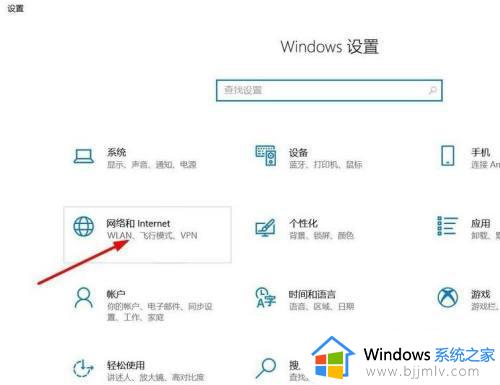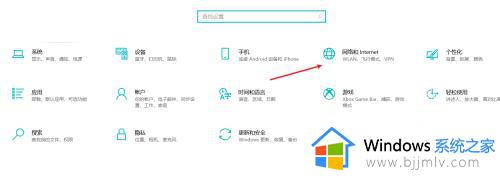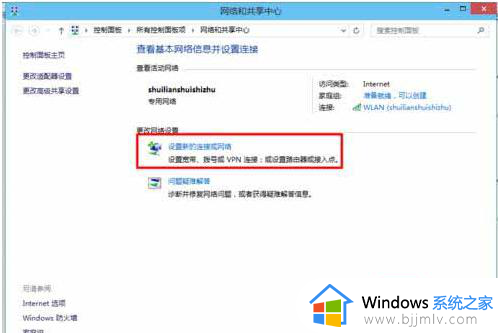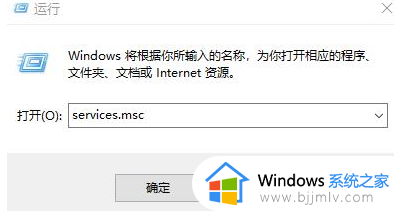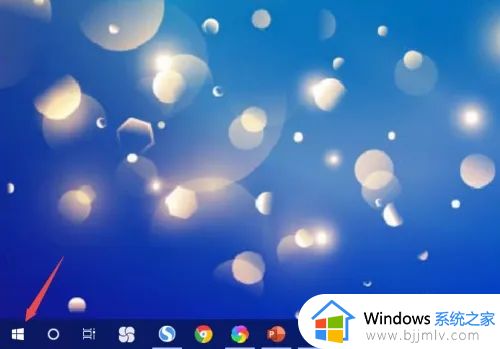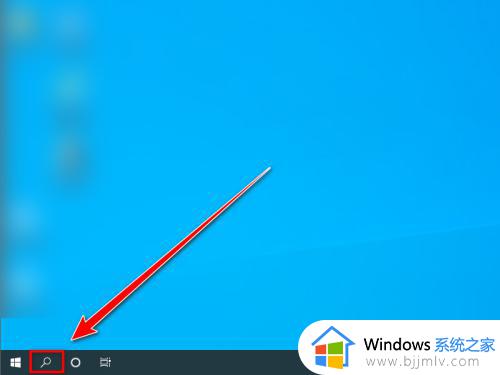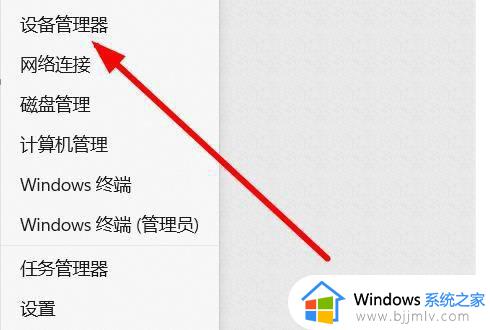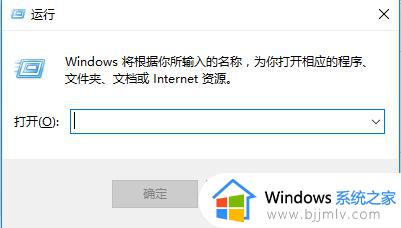windows10没有无线网络连接怎么回事 win10系统没有无线网络连接功能如何处理
在笔记本电脑中,都是自带有无线网卡,可以供用户们连接无线网络来使用,可是有部分windows10笔记本电脑用户却遇到了没有无线网络连接的情况,导致无法连接网络,遇到这样的问题该怎么办呢,本教程这就给大家介绍一下win10系统没有无线网络连接功能的详细方法吧。
方法如下:
1. 首先在Win10笔记本无线图标上右键,在弹出的右键菜单中,点击进入“打开网络和共享中心”。

2. 打开网络共享中心后,再点击左侧的“更改适配器设置”。之后会进入网络连接设置界面,然后找到“WLAN无线网络”,然后在其图标上鼠标右键,在弹出的菜单中,点击“诊断”,如下图。
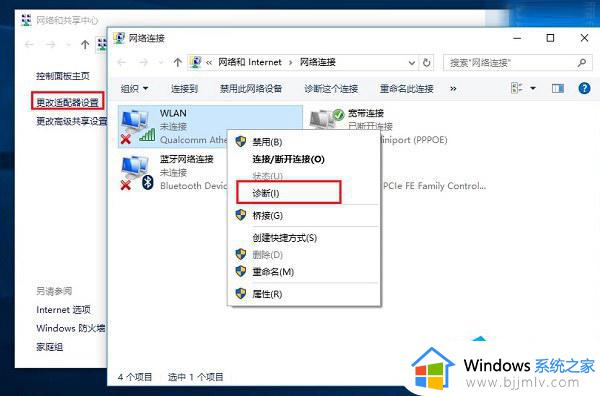
3. 等待Windows网络诊断完成,之后就会看到诊断结果提示“此计算机上没有运行Windows无线服务”。这里点击“尝试以管理员身份进行这些修复”操作,如图。
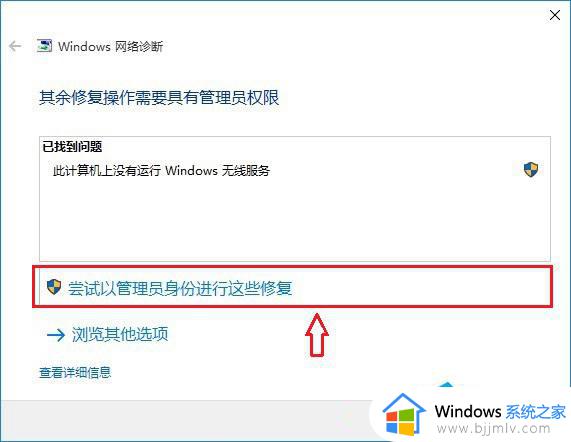
4. 如果不出意外,成功启动Windows无线服务后。无线图标上的红叉就会消失,此时点击无线网络图标,就可以成功搜索与连接Wifi无线网络了。
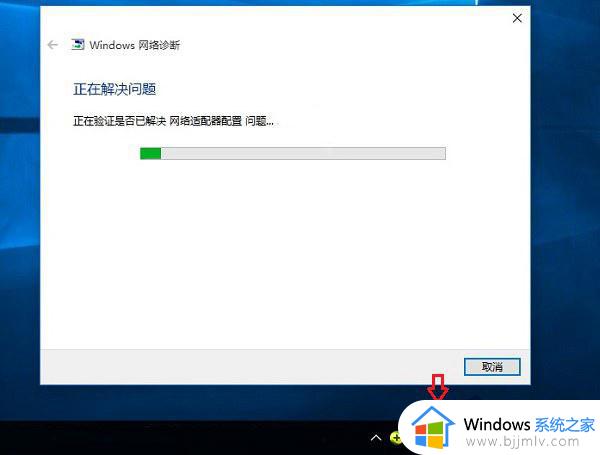
以上给大家介绍的就是windows10没有无线网络连接的详细解决方法,有遇到一样情况的话可以学习上述方法步骤来进行解决,希望帮助到大家。